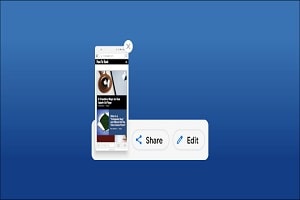اگر مرتباً با تلفن یا تبلت خود عکس میگیرید در این شرایط آپلود خودکار عکس در سرویس ابری مانند Dropbox ، دسترسی به آنها را در کامپیوتر شخصی یا سایر دستگاه ها بسیار آسان میكند. سرویس ابری Dropbox در واقع دارای یک ویژگی است که تمام عکسهای شما را به صورت خودکار بارگذاری میکند، دقیقا همانطور که آنها را میگیرید. این کار را میتوانید در دو سیستم عامل Android و iOS انجام دهید.
آپلود خودکار عکس در Dropbox در سیستم عامل اندروید
ابتدا برنامه Android Dropbox را باز کنید و روی سه خط در گوشه بالا سمت چپ ضربه بزنید.
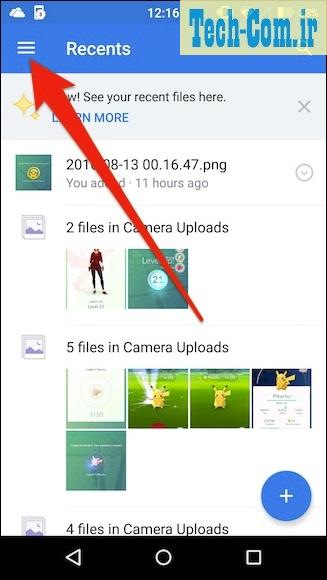
صفحهای از لبه سمت چپ به بیرون میلغزد. اکنون، برای دسترسی به تنظیمات، روی نماد چرخ دنده در گوشه بالا سمت راست ضربه بزنید.
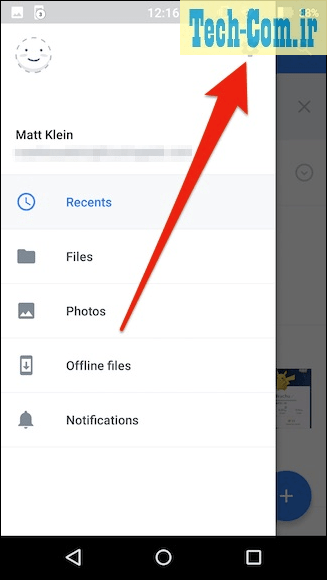
با باز کردن تنظیمات Dropbox، به پایین به بخش بارگذاری دوربین (Camera Uploads) بروید و توجه داشته باشید که چهار گزینه وجود دارد.
گزینه اول به شما امکان میدهد آپلودهای دوربین را روشن یا خاموش کنید. وقتی این گزینه روشن است، هنگام عکس گرفتن، عکسها و حتی فیلمها به طور خودکار بارگذاری میشوند.
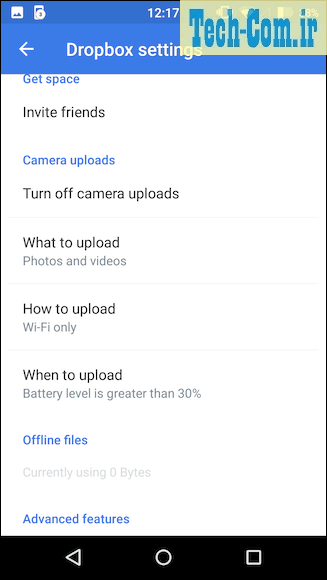
گزینه بعدی به شما امکان میدهد بین آپلود عکس و فیلم یا فقط عکس، فقط یک گزینه را انتخاب کنید. اگر ویدئوها را بارگذاری میکنید، به یاد داشته باشید که حجم آنها بیشتر است و تمام شدن فرایند بارگذاری آنها نه تنها طولانیتر میشود، بلکه از حجم دادههای بیشتری نیز استفاده میکنید. بنابراین اگر حجم داده کمی در دسترس دارید، احتمالاً نمیخواهید فیلمها را بارگذاری کنید.
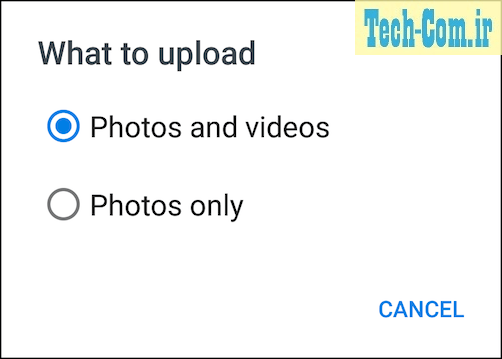
گزینه بعدی همچنین میتواند مشکلات کمبود داده را دور بزند. میتوانید بین بارگذاری فقط از طریق وایفای (Wi-Fi) یا گزینه وایفای و داده (Wi-Fi and data) یکی را انتخاب کنید.
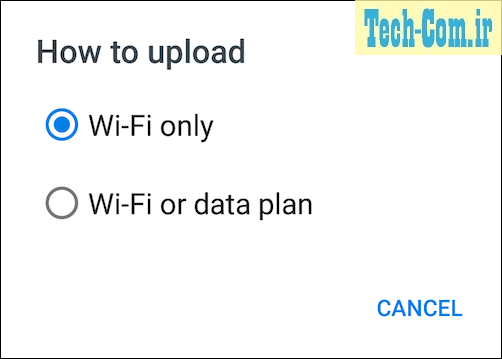
در آخر، مهم است که بدانید بارگذاری عکسها باتری مصرف میکند، بنابراین اگر سعی در صرفه جویی مصرف باتری دارید، میتوانید تصمیم بگیرید که در چه سطحی از باتری بارگذاری تصاویر اتفاق بیافتد یا فقط در هنگام شارژ شدن دستگاه بارگذاری اتفاق بیافتد.
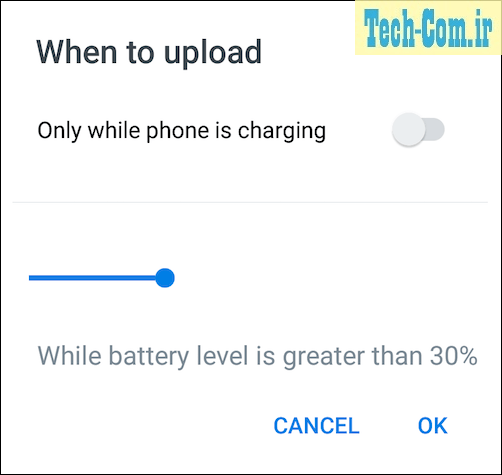
در سیستم عامل ios
بیایید به آیفون برویم که دارای گزینههای بسیار مشابهای است که در Android پیدا خواهید کرد. برای دسترسی به گزینههای بارگذاری، روی نماد چرخ دنده در گوشه بالا سمت چپ برنامه ضربه بزنید.
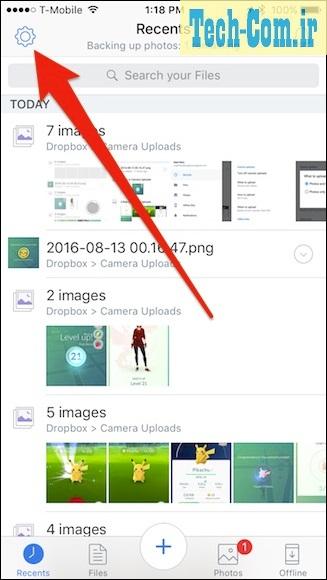
اکنون روی بارگذاری دوربین (Camera Uploads) ضربه بزنید تا به تنظیمات دسترسی پیدا کنید.
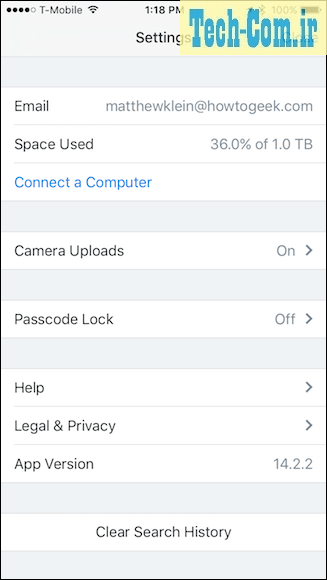
در بیشتر موارد، تنظیمات بارگذاری دوربین تقریباً مانند آنچه در Android یافت میکنید، به استثنای ویژگی صرفه جویی در باتری است.
ابتدا می توانید بارگذاری دوربین را روشن یا خاموش کنید. سپس میتوانید فیلم ها را بارگذاری کنید. شما میتوانید از طریق داده تلفن همراه عکسها و فیلم ها را بارگذاری کنید. سرانجام، گزینه استفاده از بارگذاری در پس زمینه وجود دارد. به این معنی که وقتی عکس یا فیلمی میگیرید، هنگامی که برنامه Dropbox باز نیست، آنها بارگذاری میشوند.
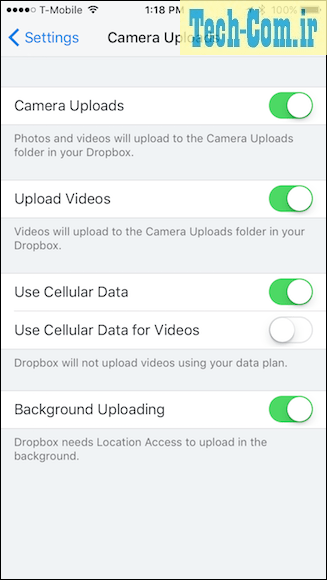
شاید متوجه شده باشید که حالت بارگذاری (آپلود) در پس زمینه برای کارکرد صحیح به موقعیت مکانی شما نیاز دارد. از فعال بودن دسترسی موقعیت مکانی اطمینان حاصل کنید.
برای انجام این کار، ابتدا تنظیمات دستگاه خود را باز کرده و به پایین به Dropbox بروید.
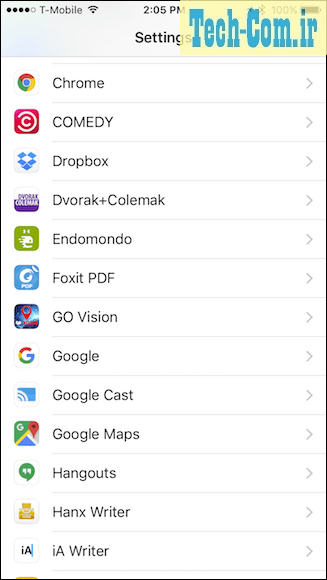
اکنون، در تنظیماتDropbox ، بررسی کنید که آیا دسترسی به موقعیت مکانی فعال است.
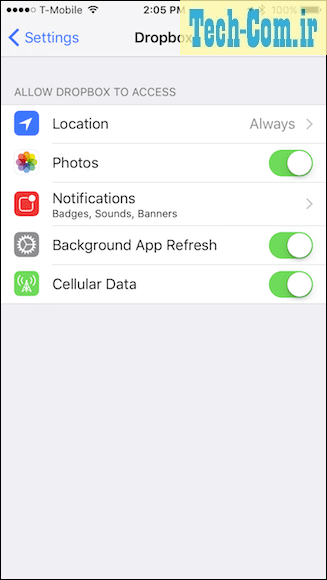
صرف نظر از اینکه از Android یا iOS استفاده میکنید، عکسها و فیلمهای شما بارگذاری میشوند و در پوشه Uploads Camera ذخیره میشوند. همچنین، هنگام گرفتن عکس از صفحه (screenshots)، آنها نیز آپلود میشوند.
بارگذاری دوربین Dropbox یک روش عالی برای اطمینان از این است که عکسها و فیلمهای شما به طور خودکار حفظ میشوند. به ویژه اگر فقط از Dropbox به جای سایر سرویسهای ذخیره سازی ابری استفاده میکنید.
مطالبی که شاید برای شما مفید باشد
چگونه میتوان با سرد کردن رمز گذاری را دور زد